Aranjarea obiectelor, setarea de animație într-o prezentare

Luați în considerare tehnicile de bază de aranjarea obiectelor în exemplul de imagine. Pentru a face acest lucru, deschideți folderul cu imagini, selectați, cei care au nevoie să adăugați și glisați-le pe diapozitiv. Astfel, aveți posibilitatea să inserați un grup de fotografii dintr-o dată, în loc să adăugați în mod individual folosind comanda „Insert“ - „Imagine“.
Deci, au existat imagini în imaginea noastră.
Mutarea la partea din față, din spate planuri

Vă rugăm să rețineți că imaginile au fost suprapuse pe unul pe altul, ca în cazul în straturi care formează. Se poate identifica în mod clar stratul superior și inferior, care formează, respectiv prim-plan și fundal, dar tot ce se află între ele nu poate fi întotdeauna determinare exactă locație.
Uneori, obiectele ar trebui să fie lăsat cu o suprapunere pentru a crea un efect de dorit, cum ar fi în imaginea de mai sus, dar este de dorit să se schimbe poziția relativă a „straturi“. Pentru a face acest lucru, evidențiați elementul pe care doriți să îl mutați și de a folosi comenzile „în prim-plan“, „Send to Back“, „Move Forward“, „înapoi“, „Organizarea“ meniu. Preferați pentru această utilizare combinații de taste corespunzătoare acestor comenzi (Ctlr + săgeată sus / jos).
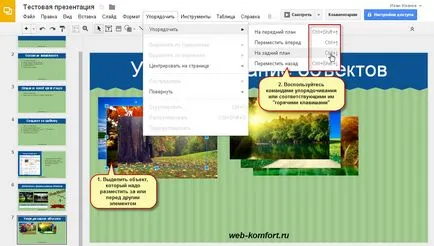
Alinierea obiectelor între ele
Foarte rar este necesară overlay obiecte. Mult mai des, va fi la distribuirea elementelor de informare pe un diapozitiv și alinierea lor reciprocă. Pentru a face acest lucru la dispoziția dumneavoastră există două moduri.
În primul rând. Apuca un obiect și mutați-l în raport cu un alt obiect. De îndată ce liniile lor centru aliniate vertical sau orizontal, va apărea bara de culoare roșie care indică acest lucru. În acest moment se poate elibera elementul. Obiectele sunt aliniate centrate (vertical sau orizontal).
A doua modalitate este de a folosi un grup de comenzi „Align orizontal“ și „Aliniere verticală“ „Organize“ meniu. Elemente de derulare care au nevoie pentru a alinia și de a folosi acțiunea corespunzătoare „Align stânga“, „dreapta Justify“ etc.
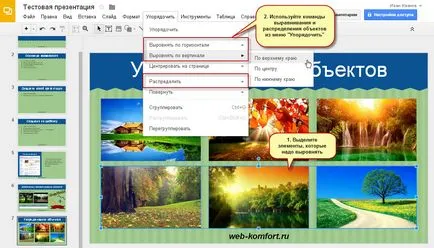
distribuirea obiectelor
Dacă doriți pentru a aranja elementele, astfel încât între ele aceeași distanță, utilizați distribuție. Să presupunem că aveți nevoie pentru a distribui uniform imaginea pe orizontală, așa cum se arată în figura de mai sus. Așezați imaginile cele mai la stânga și la dreapta la distanța dorită de la marginile lamelei. Selectați toate fotografiile care sunt între ele, nu uitați să marcați limita, și selectați „Distribuiți Orizontal“ „Distribuiți“ din meniu. În același fel elementele pot fi divizate vertical.
gruparea obiectelor
Uneori, este necesar să se combine mai multe obiecte și le manipula ca o singură unitate, astfel încât poziția relativă a componentelor sale nu sa modificat. Este foarte convenabil. Astfel de obiecte pot fi aliniate, în ceea ce privește alocarea de alte blocuri ca unitate. Pentru a realiza acest efect, este necesar pentru a selecta toate obiectele pe care doriți să le îmbinați și faceți clic pe elementul „Sort“ în „Sort“. Este „Ungroup“ comanda la „divizarea“ a obiectelor grupate.
Centrarea obiecte pe pagină
Și, în sfârșit, ia în considerare o altă tehnică utilă - centrată pe pagină. Sensul său se reduce la faptul că orice obiect poate fi aliniat la centrul de diapozitiv în direcție orizontală sau verticală. Această operațiune este deosebit de util atunci când trebuie să se alinieze toate elementele de pe diapozitiv. Pentru a face acest lucru, pentru a distribui elementele în raport cu celălalt, de grup și să le utilizeze în mod consecvent meniul de echipă „orizontal“ „Vertical“, „Centrul de la pagina.“ ciupi După aceea poziția folosind tastele de control al cursorului de pe tastatura (tastele săgeată).
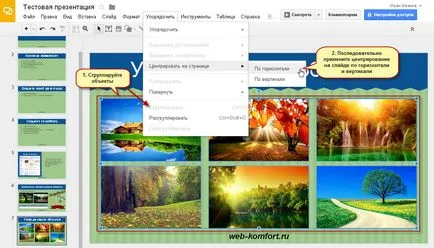
animație personalizată
GooglePrezentatsii vă permit să adăugați animație la elementele de diapozitive. Puteți desena o diagramă care prezintă un proces și anima elementele sale (săgeți, blocuri, etichete, etc ..), Secvențial reflectând toate etapele procesului. Animation Divertisment va da prezentări și să-l mai interesant. Cel mai important lucru este să nu exagerați. Utilizați acest mecanism pentru a spori efectul numai în cazul în care aceasta este cu adevărat necesar.
Adăugați animație este foarte simplu.
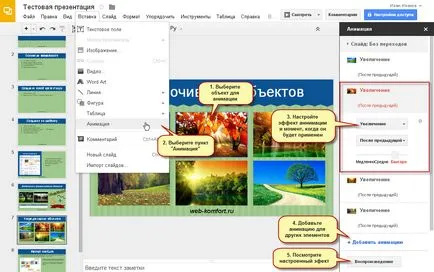
Acum, că știi cum să se alinieze text, imagini, etc. Elementele slide și sunt capabili de a personaliza efectul de animație. Nu uita despre posibilitatea de a obiectelor de grupare și să le centreze pe pagina.